教程:使用Excel“箱型图”查看数据分布的方法
1、步骤一:用 Excel 2016 打开一个数据表。在这里,本文以打开一个关于学习科目和学生成绩的数据表为例。
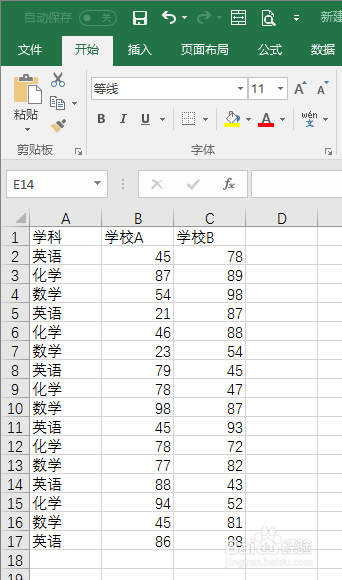
2、步骤二:用鼠标点击一下数据表内的任意一个单元格,然后先后点击“插入”选项卡----“图标”组右下角的小箭头。
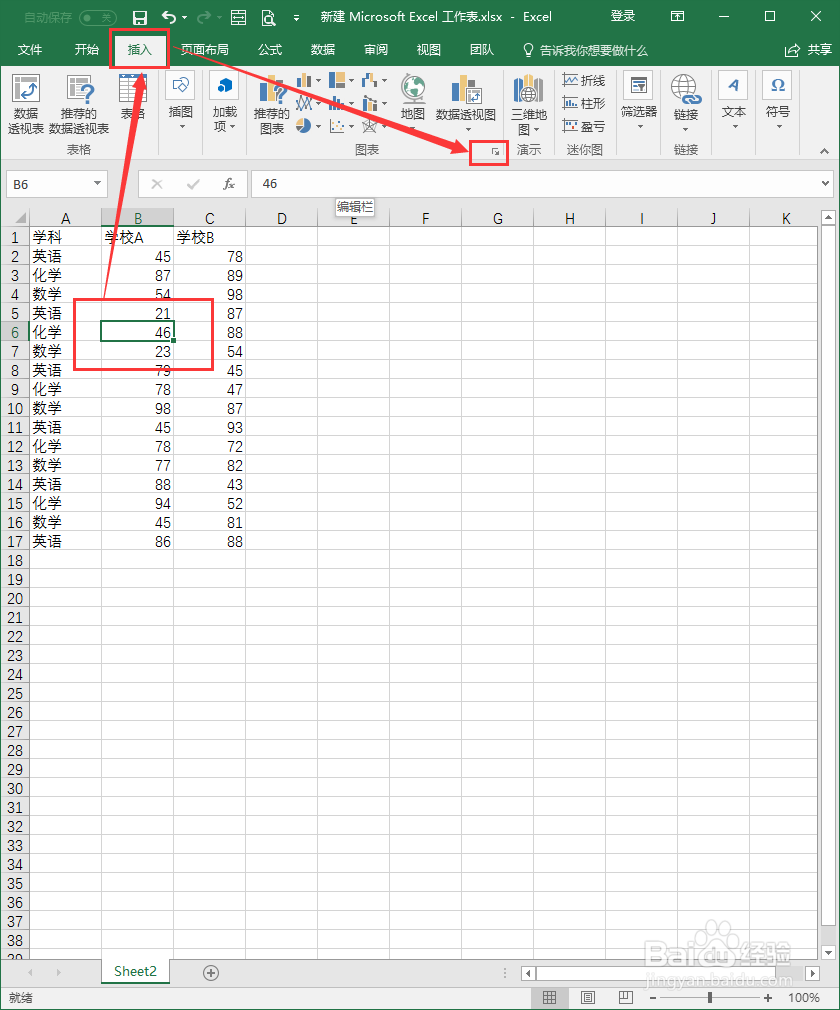
3、步骤三:弹出“插入图表”对话框,接着选择其中的“所有图表”----“箱型图”,点击“确定”按钮。
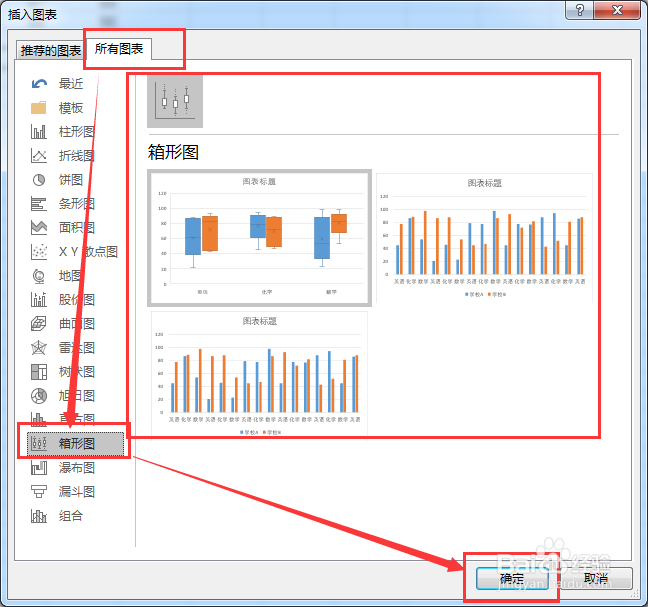
4、步骤四:箱型图即被插入到表格当中。其中,蓝色的方块是“学校 A ”的数据,橙色的柱菌方块是“学校 B ”的数据。
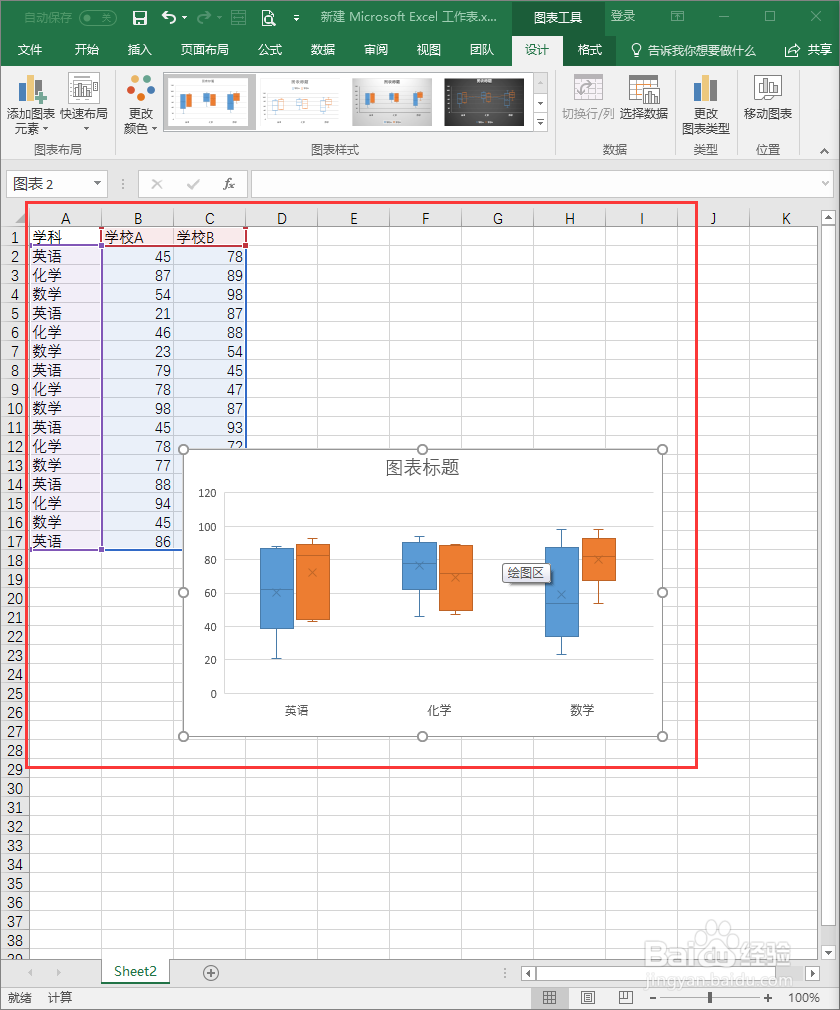
5、步骤五:这里解释一下箱型图的块恩摸构成。一个数据箱,从上至下包括:最高值、3/4 四分值、平均值、1/2 四分值、1/4 四分值和最低值。
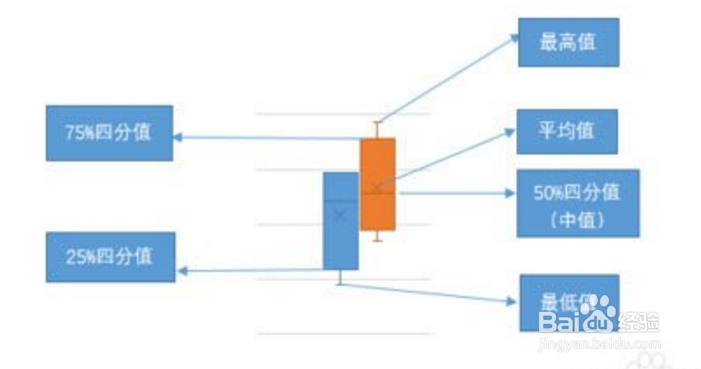
6、双击一个箱,Excel 在窗口右侧弹出“设置数据系列格式”任务边晃窗格,可以对单个数据系列的数据箱格式进行调整。
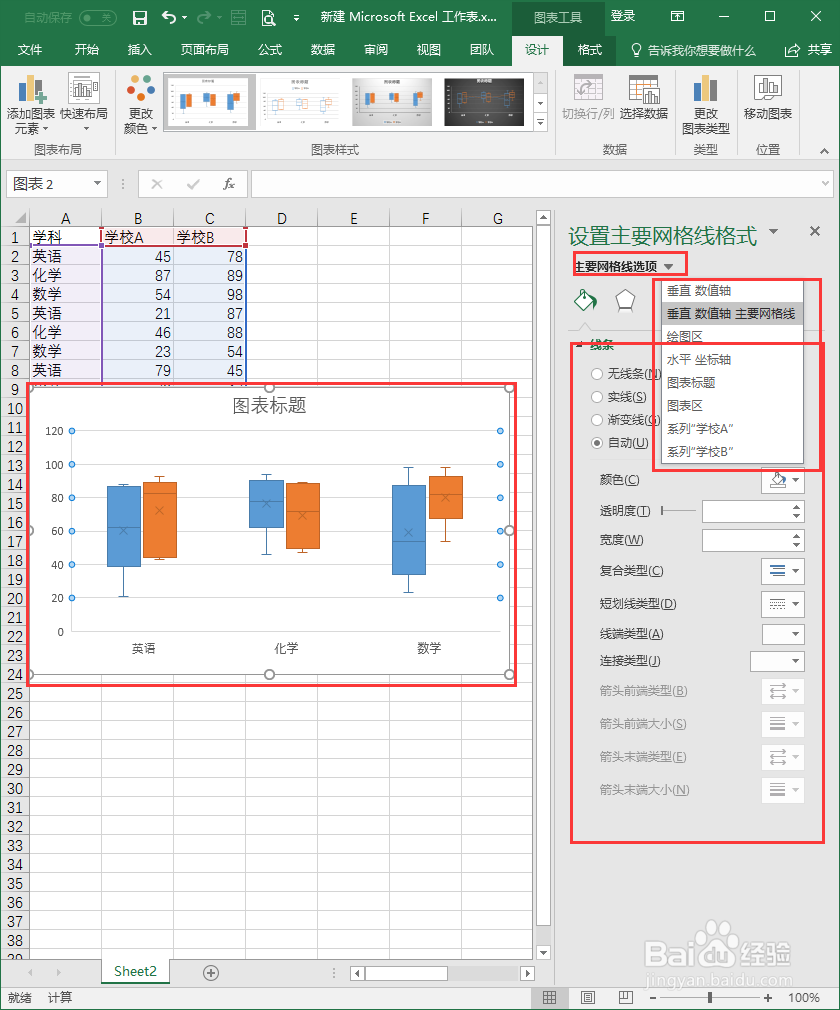
声明:本网站引用、摘录或转载内容仅供网站访问者交流或参考,不代表本站立场,如存在版权或非法内容,请联系站长删除,联系邮箱:site.kefu@qq.com。
阅读量:173
阅读量:120
阅读量:189
阅读量:27
阅读量:130